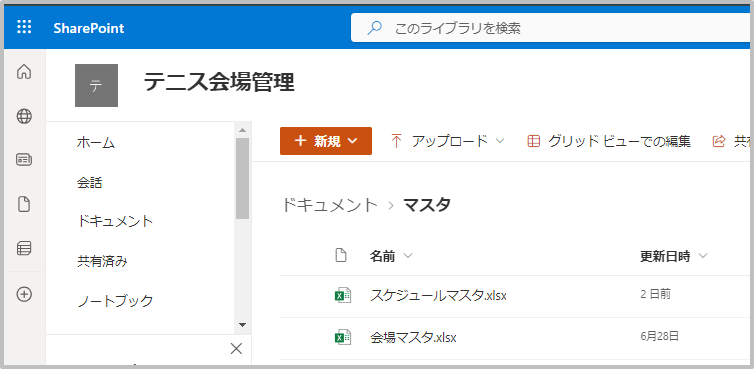やること
・Power Appsで使用するマスタファイルをエクセルで作成し、Share Point上に配置する。
手順
1.会場マスタの作成
2.スケジュールマスタの作成
- ローカルでエクセルファイルを作成
- ファイル名を「スケジュールマスタ」に変更
- 以下の通り情報を入力
- 「テーブルとして書式設定」でテーブルを作成
ディスプレイ日付はpower apps画面に表示用の列、常に最新の空きコート数を表示できるように関数で参照している。
⇒=TEXT(B2, "mm/dd(aaa)") & "【" & E2 & "】"
また、本来であればコートの空き数は会場ごとに管理すべきだが、実装の簡略化のため日付単位で管理する。
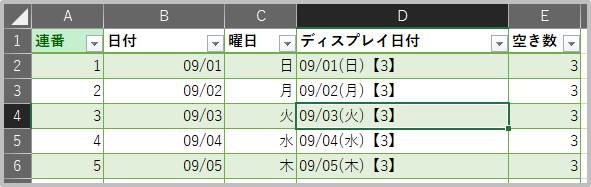
3.マスタファイルのアップロード
- Share Point サイト > ドキュメントのページを開く
- 「+新規」 > 「フォルダ」を選択
- フォルダ名を「マスタ」にして作成ボタンをクリック
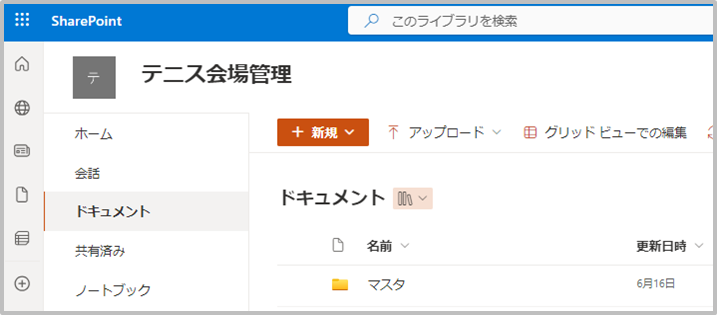
- フォルダ「マスタ」を開く
- ローカルの「スケジュールマスタ.xlsx」と「会場マスタ.xlsx」をドラッグ&ドロップでアップロード